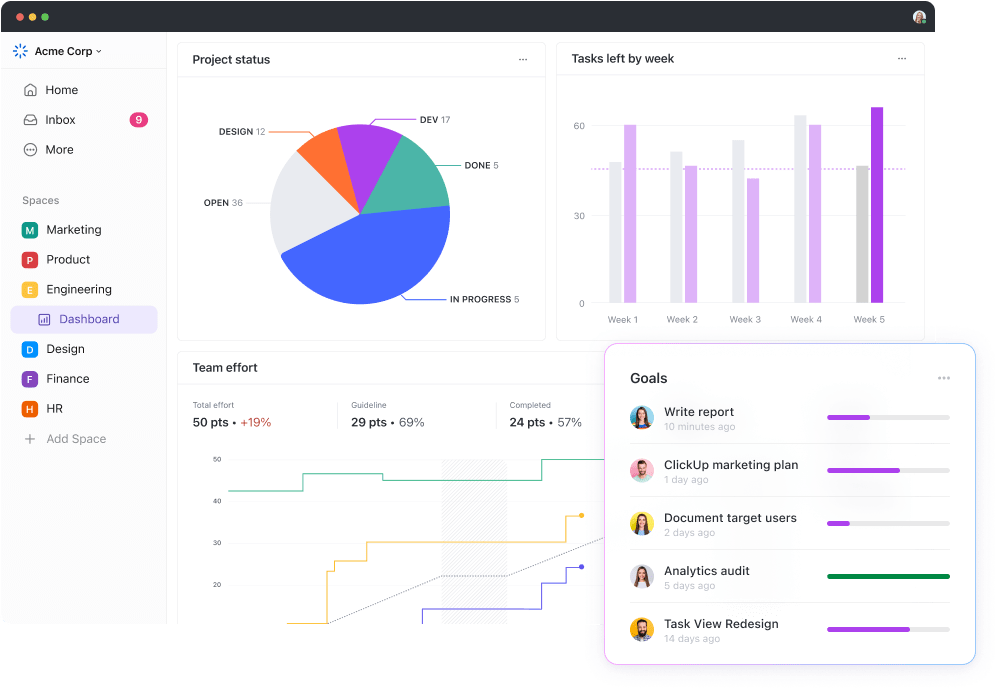Excel'de verilerle uğraşarak saatler harcadıktan sonra, tüm hikayeyi anlatmayan statik bir raporla sonuçlandığınız oldu mu? Yalnız değilsiniz.
Tüm bu satır ve sütunlarda kaybolmak çok kolaydır ve bu da zaman kaybına ve önemli bilgilerin kaçırılmasına neden olur.
Şimdi, Excel ile çok daha kısa sürede net ve bilgilendirici raporlar oluşturduğunuzu hayal edin. ⌛
Trendleri belirlemek, bilgileri karşılaştırmak veya kalıpları tespit etmek için raporlarda Excel'i kullanmanın daha iyi bir yolu var. Ham verilerinizi alır ve daha kolay anlaşılır bir biçime dönüştürür.
Bu kılavuz, sıkıcı görevleri otomatikleştirirken etkileyici ve verimli raporlar oluşturmak için Excel ipuçları ile donatacaktır.
Excel'den geçiş yapmayı düşünüyorsanız, ClickUp tam size göre. Karmaşık teknik detaylar olmadan, net raporlara, kolay izlemeye ve araç entegrasyonlarına ücretsiz erişim elde edin. Size her şeyi anlatacağız.
Önce Excel Raporlamaya bir göz atalım. 👇
Excel Raporlarını Anlama
Excel raporlarını oluşturmanın en iyi yollarını anlatmadan önce, Excel'in temel elektronik tablolardan farkını anlayalım.
Hesap tabloları:
Hesap tablosu, verileri satır ve sütunlar halinde düzenleyen dijital bir belgedir. Temel veri girişi, formüller kullanarak hesaplama ve daha iyi sunum için biçimlendirme yapılabilen, kağıt defter veya çalışma sayfasının bilgisayarlı bir sürümüdür.
Google E-Tablolar, LibreOffice Calc ve WPS Spreadsheet dahil birçok yazılım programı da elektronik tablo işlevselliği sunar.
Microsoft Excel:
Microsoft Excel, Microsoft tarafından geliştirilmiş, gelişmiş özelliklere sahip bir elektronik tablo uygulamasıdır.
Basit elektronik tablo yazılımları temel veriler ve hesaplamalar için işinizi görür. Ancak işler karmaşıklaştığında, Excel'in gelişmiş özellikleri verileri derinlemesine incelemenize, raporlar oluşturmanıza ve zaman kazanmanıza yardımcı olur.
Manuel ve Otomatik Raporlama Arasındaki Farklar
Otomatik raporlama, yazılım aracılığıyla süreçleri kolaylaştırarak zaman tasarrufu sağlar, doğruluğu artırır ve ölçeklenebilirliği geliştirir. Hataları en aza indirir, analize odaklanmanızı sağlar ve anında ekip çalışması ve içgörüler için büyük verileri yönetir.
Manuel ve otomatik raporlama arasında hızlı bir karşılaştırma:
| Özellik | Manuel Raporlama | Otomatik Raporlama |
| Süreç | Veri toplama ve biçimlendirmeden hesaplamalara, grafik oluşturma ve rapor derlemeye kadar insan çabası gerektirir. Zaman alıcıdır ve hatalara açıktır. | Tekrarlayan görevleri otomatikleştirmek için yazılım veya araçlar kullanır. Veriler genellikle kaynak sistemlerden doğrudan alınır, hesaplamalar otomatik olarak yapılır ve raporlar minimum insan müdahalesi ile oluşturulur. |
| Zaman ve Verimlilik | Özellikle karmaşık raporlar veya sık güncelleme gerektiren raporlar için bu işlem zaman alıcı olabilir. | Tekrarlayan görevleri otomatikleştirerek önemli ölçüde zaman tasarrufu sağlar. İnsan kaynaklarını, verilere dayalı analiz, yorumlama ve stratejik karar alma süreçleri için serbest bırakır. |
| Doğruluk ve Tutarlılık | İnsanların veri girişi sırasında yaptığı hatalar, formül tutarsızlıkları ve raporlar arasında biçimlendirme farklılıkları nedeniyle hatalara daha yatkındır. | İnsan müdahalesini en aza indirerek ve önceden tanımlanmış kurallara göre tutarlı hesaplamalar ve biçimlendirme sağlayarak hataları azaltır. |
| Ölçeklenebilirlik | Veri hacmi arttıkça bu işlem giderek daha zor ve zaman alıcı hale gelir. | Büyük veri kümelerini verimli bir şekilde işleyebilir, bu da onu artan veri ihtiyaçları olan büyüyen işletmeler için ideal hale getirir. |
| İşbirliği ve Paylaşım | Genellikle manuel dağıtım (ör. e-posta ek dosyaları) gerektirir. Bu, zahmetli olabilir ve gerçek zamanlı erişimi sınırlayabilir. | Bulut tabanlı platformlar aracılığıyla raporları paydaşlarla otomatik olarak paylaşabilir, gerçek zamanlı işbirliğini ve en son veri içgörülerine erişimi kolaylaştırabilirsiniz. |
Excel Raporu Nasıl Oluşturulur
Aşağıdakileri anlarsanız, Excel raporu oluşturmak oldukça basittir:
- Raporun amacı ve hedef kitlesi,
- Özel veri gereksinimleri,
- Kullanılabilir veri kaynakları,
- Raporlama ve
- İstediğiniz biçim veya sunum stili
İşte iyi bir raporun nasıl oluşturulacağı:
Adım 1: Verilerinizi ekleyin ve hazırlayın
Daha küçük veri kümeleri için, verilerinizi tek tek hücrelere manuel olarak girebilir veya CSV dosyaları, metin dosyaları veya veritabanları gibi çeşitli kaynaklardan mevcut verileri otomatik olarak içe aktarabilirsiniz.

Girdiğiniz verileri daha kullanıcı dostu hale getirmek için bazı ipuçları:
- Her sütuna, veri kategorisini tanımlayan açıklayıcı başlıklar ile etiketler ekleyin
- Tüm verilerin görünür olmasını sağlamak için sütun genişliklerini ayarlayın. En geniş girdiyi otomatik olarak sığdırmak için sütun başlıkları arasında çift tıklayın veya kenarlıkları manuel olarak sürükleyin

- Başlıkları, toplamları veya diğer önemli bölümleri görsel olarak ayırt etmek için kenarlıklar ve gölgelendirme uygulayın. Bu, görüntüleyenlerin veri yapısını daha kolay gezip anlamasına yardımcı olur
- Başlıklar ve önemli veri noktaları için kalın yazı tipleri veya renkler kullanarak okunabilirliği ve görsel çekiciliği artırın
- TOPLA, ORTALAMA veya SAYI gibi formülleri kullanarak toplamları, ortalamaları veya veri sayılarını otomatik olarak hesaplayın. Sonuçları netlik için ayrı hücrelerde görüntüleyin. Excel, çeşitli hesaplamalar için geniş bir formül aralığı sunarak veri analizini daha verimli hale getirir
İyi hazırlanmış bir temel ile artık iş verilerinizi görselleştirmeye hazırsınız.
Adım 2: Pivot Tablolar ve grafiklerle verileri görselleştirin
Verilerle birlikte görseller kullanmak, kalıpları ve eğilimleri daha kolay görmenize yardımcı olur, bu da karar vermeyi ve takımınızla bilgi paylaşımını kolaylaştırır.
İki anahtar görsel öğeyi inceleyelim: Pivot Tablolar ve grafikler.
1. PivotTables'ı kullanarak Excel elektronik tablosundan rapor oluşturma
PivotTable, seçilen sütun ve satırları orijinal veri kümesini değiştirmeden daha yönetilebilir bir biçime yeniden düzenlemenizi ve özetlemenizi sağlayan bir araçtır.
Pivot Tablolar ile büyük veri kümelerini hızlıca analiz edebilir, kalıpları belirleyebilir ve verileri dinamik olarak özetleyerek, gruplandırarak, filtreleyerek ve hesaplayarak içgörülü raporlar oluşturabilirsiniz.
PivotTable kullanarak Excel elektronik tablosundan rapor oluşturmanın yolu aşağıda açıklanmıştır:
- Analiz etmek istediğiniz veri aralığını vurgulayın
- Ekle sekmesine gidin ve PivotTable'a tıklayın

- PivotTable Alanları bölmesinde, alanları Satırlar, Sütunlar veya Değerler bölümlerine sürükleyip bırakarak verilerinizi nasıl düzenlemek ve özetlemek istediğinizi tanımlayın
- Yan taraftaki filtreleri kullanarak analizlerinizi daraltın ve verilerinizdeki belirli eğilimleri ortaya çıkarın
2. Excel Raporu için temel grafikler ve tablolar oluşturma
Grafik, Excel elektronik tablosundaki bilgileri görsel olarak gösterir ve verilerdeki eğilimleri, kalıpları ve ilişkileri anlamayı kolaylaştırır.
Excel, çubuk grafikler, çizgi grafikler, pasta grafikler ve dağılım grafikleri gibi farklı veri ve analiz amaçlarına uygun çeşitli grafikler sunar.
Temel bir grafik oluşturmak için aşağıdaki adımları izleyin:
- Görselleştirmek istediğiniz verileri seçin
- Ekle sekmesine gidin ve istediğiniz grafik türünü tıklayın (ör. çubuk grafik, pasta grafik vb.)

- Verilerinizi en iyi şekilde temsil eden grafiği bulmak için farklı grafik biçimlerini deneyin

- Başlıkları, eksenleri ve veri etiketlerini özelleştirerek grafiğinizi net ve bilgilendirici hale getirin. Ölçülen verileri ve birimleri kısaca açıklayın
- Markanıza veya sunum temanızın temasına uygun renkler seçin. Netliği artıran, okunması kolay yazı tiplerini seçin
- Sunacağınız verilerin türünü göz önünde bulundurun. Eğilimler için çizgi grafikleri kullanın. Karşılaştırmalar için çubuk grafikleri kullanın. En etkili görsel sunumu bulmak için denemeler yapın
- Önemli bilgilere dikkat çekin. Önemli eğilimleri veya aykırı değerleri vurgulamak için veri işaretçileri, farklı renkli çubuklar veya açıklama metin kutuları kullanın
Adım 3: Excel raporunuzu oluşturun
Verileriniz hazır ve görsel olarak çekici hale geldiğine göre, şimdi raporunuzu derleme ve sunma zamanı:
- Hazırladığınız veri tablolarını, PivotTabloları, grafikleri ve ek metinleri, bilgilerin akışını kolaylaştırmak için net ve mantıklı bir düzende düzenleyin
- Başlıklar ve altbilgiler kullanarak rapor başlıklarını, tarihleri veya sayfa numaralarını ekleyin ve raporunuza bağlam ve netlik katın
- Aynı yazı tipi stilleri, renkler ve hizalamayı kullanarak raporunuzun tamamında tutarlı biçimlendirme sağlayın
Adım 4: Raporunuzu kaydedin ve takımınızla paylaşın
Excel raporlarınızı kaydetmek ve paylaşmak çok kolaydır:
- Sol üst çubuğa gidin ve Dosya'yı seçin. Şu ekranı göreceksiniz:

- Kolay erişim ve ileride başvurmak üzere raporunuzu Excel dosyası (.xlsx) olarak kaydedin
- Paylaşmak veya işbirliği yapmak için sağ üst köşeye gidin:

- Excel, yerleşik işbirliği özellikleri sunar. Raporunuzu başkalarıyla paylaşabilir ve onların belgeyi gerçek zamanlı olarak görüntülemesine ve hatta düzenlemesine izin verebilirsiniz (yukarıdaki Erişimi yönet ayarlarınızdaki izinlere bağlı olarak)
Otomatik Raporlama Nasıl Ayarlanır?
Otomatik raporlama, yazılımla tekrarlayan görevleri zahmetsizce gerçekleştirerek verileri kopyalama, yapıştırma ve güncelleme gibi manuel işleri ortadan kaldırır.
Veri modellemenin karmaşıklığına bağlı olarak Excel raporlarını otomatikleştirmenin birkaç yolu vardır.
En yaygın yöntemlerin bir özeti aşağıda verilmiştir:
1. Formüller ve fonksiyonlar kullanma (daha basit raporlar için):
- Rapor düzeninizi planlayın: Otomatik raporunuzu oluşturmaya başlamadan önce raporunuzun yapısını tasarlayın. Başlıkların, veri tablolarının ve grafiklerin yerlerini belirleyin. Bu, formüllerinizi düzenli tutmanıza yardımcı olacaktır
- Verilerinizi düzenleyin: Veri kaynağınızın (başka bir çalışma sayfası veya harici bir dosya) iyi yapılandırılmış ve tutarlı olduğundan emin olun. Bu, satırların ve sütunların açık etiketlere sahip olması ve verilerin tek tip bir şekilde girilmesi anlamına gelir
- Yerleşik formülleri kullanın: Excel, raporunuzdaki hesaplamaları ve veri nüfuslarını otomatikleştirebilen geniş bir formül kitaplığı sunar. İşte sık kullanılanlardan bazıları: TOPLA: Bir hücre aralığının toplamını hesaplar. VLOOKUP/INDEX MATCH: Bu fonksiyon, eşleştirme kriterlerine göre başka bir tablodan belirli verileri çıkarır. Ayrı sayfalardaki verilere başvurmak için idealdir. Koşullu biçimlendirme: Hücreleri belirli koşullara göre otomatik olarak biçimlendirir. Önemli eğilimleri veya aşan değerleri vurgulamak için kullanışlıdır
- SUM: Bir hücre aralığının toplamını hesaplar.
- VLOOKUP/INDEX MATCH: Bu fonksiyon, eşleşme kriterlerine göre başka bir tablodan belirli verileri çıkarır. Ayrı sayfalardaki verilere başvurmak için idealdir.
- Koşullu biçimlendirme: Hücreleri belirli koşullara göre otomatik olarak biçimlendirir. Önemli eğilimleri veya aşan değerleri vurgulamak için kullanışlıdır
- Harici verilere bağlanın (isteğe bağlı): Verileriniz bir veritabanı gibi başka bir kaynaktan geliyorsa, Excel'de bir bağlantı kurabilirsiniz. Bu, raporunuzun gerektiğinde otomatik olarak yeni verileri almasını sağlar
- SUM: Bir hücre aralığının toplamını hesaplar.
- VLOOKUP/INDEX MATCH: Bu fonksiyon, eşleştirme kriterlerine göre başka bir tablodan belirli verileri çıkarır. Ayrı sayfalardaki verilere referans vermek için idealdir.
- Koşullu biçimlendirme: Hücreleri belirli koşullara göre otomatik olarak biçimlendirir. Önemli eğilimleri veya aşan değerleri vurgulamak için kullanışlıdır
2. Makro Kaydetme (tekrar eden görevler için)
- Geliştirici sekmesine gidin (gizlenmişse etkinleştirin: Dosya > Seçenekler > Şeridi Özelleştir > Geliştirici seçeneğini işaretleyin). Makro Kaydet seçeneğine tıklayın. Makronuza açık bir ad verin ve Tamam düğmesine basın

- Şimdi, rapor oluşturma işleminizde otomatikleştirmek istediğiniz tüm eylemleri manuel olarak gerçekleştirin. Bu, hücreleri biçimlendirme, grafik ekleme veya hesaplamalar olabilir
- Manuel adımları tamamladıktan sonra, Geliştirici sekmesinde Kaydı Durdur seçeneğine tıklayın

- Raporu yeniden oluşturmanız gerektiğinde, raporu kaydettiğiniz kayıt düğmesine tıklayarak makroyu çalıştırmanız yeterlidir (genellikle Geliştirici sekmesinin Makrolar bölümünde bulunur). Makro, kaydettiğiniz tüm eylemleri tekrar oynatarak raporu otomatik olarak oluşturur
3. VBA kullanma (gelişmiş otomasyon için)
1. Geliştirici sekmesini etkinleştirin:
- VBA araçlarına erişmek için Geliştirici sekmesinin görünür olması gerekir
- Dosya > Seçenekler > Şeridi Özelleştir'e gidin
- Sağ bölmede, Ana Sekmeler altında, Geliştirici kutusunu işaretleyin. Tamam'ı tıklayın
2. VBA düzenleyicisini açın:
- Geliştirici sekmesine tıklayın
- Şeritte, Visual Basic'e tıklayın
3. VBA kodunuzu yazın:
VBA Projesi penceresinde (2. adımda açılmıştır), bir modül göreceksiniz (VBAProject > VBA Modules > Module1). Kodunuzu buraya yazacaksınız.
Kaydedilen makroyu temel olarak kullanıp modül içindeki VBA kodunu düzenleyebilir veya kodu sıfırdan yazabilirsiniz.
Bonus: AI Excel Araçları!
Diğer Sistemlerde Excel Rapor Entegrasyonu
Excel raporları veri analizi için çok güçlüdür, ancak bazen daha iyi işlevsellik için diğer sistemlerle entegre edilmesi gerekir.
Bunu nasıl başarabileceğinizi aşağıda bulabilirsiniz:
1. Microsoft Dynamics ile entegrasyon
Excel raporlarını Dynamics ile entegre ederek, verileriniz için daha bilinçli kararlar alabilirsiniz. Bunu nasıl başarabileceğinizi aşağıda ayrıntılı olarak açıklıyoruz:
Microsoft Power Query kullanarak (önerilir)
- Henüz yüklenmemişse, Excel için ücretsiz Power Query eklentisini indirin ve yükleyin
- Veri sekmesine gidin ve Veri Al > Diğer Kaynaklardan > Dynamics 365'ten seçeneğine tıklayın
- Dynamics örneğinizi seçin ve kimlik bilgilerinizle oturum açın. Raporunuzla ilgili belirli veri varlıklarını (tablolar) seçin
- Power Query, içe aktarılan verileri Excel raporunuza yüklemeden önce filtrelemenizi, dönüştürmenizi ve şekillendirmenizi sağlar. Verileri elektronik tablonuza aktarmak için Yükle düğmesine tıklayın
Veri bağlantıları kurma
- Veri sekmesine gidin. Harici Veri Al > Veritabanından > Microsoft Dynamics'ten seçeneğini tıklayın
- Belirli bir Dynamics uygulamasını (ör. Dynamics 365 Satış) seçin ve oturum açma kimlik bilgilerinizi girin
- Bağlanmak istediğiniz tabloları seçin ve filtreleme kriterlerini tanımlayın
- Bağlantıyı kurmak için İçe Aktar'a tıklayın. Ardından, rapor verilerinizi manuel olarak yenileyebilir veya otomatik yenilemeyi ayarlayarak her zaman en son bilgilerle çalıştığınızdan emin olabilirsiniz
Not: Belirli adımlar, Dynamics sürümünüze göre biraz farklılık gösterebilir. Kurulumunuza göre ayrıntılı talimatlar için Microsoft'un resmi belgelerine bakın.
2. Excel Raporlarını World Wide Web ile Bağlama: Çevrimiçi İçgörü Paylaşımı
Raporunuzu web dostu hale getirerek erişimini genişletebilirsiniz. Bunun için yapmanız gerekenler:
- Rapor düzeninizin ve biçimlendirmenizin çevrimiçi görüntüleme için uygun olduğundan emin olun
- Dosya sekmesine gidin ve Farklı Kaydet'i tıklayın
- Kaydet türü açılır menüsünden Web Sayfası (. htm/. html) seçeneğini seçin. Kaydet
Excel Raporlarında Paylaşım ve İşbirliği
Excel raporunuzu tamamladıktan sonra, içgörülerinizi takımınızla paylaşın. İşbirliği yapmak için şu yöntemleri kullanın:
1. SharePoint'e yayınlama
SharePoint, sürüm denetimleriyle Excel raporlarını yüklemenizi ve paylaşmanızı sağlar, böylece herkes en son sürüm üzerinde çalışır ve kazara üzerine yazma işlemleri önlenir.
Aşağıdaki adımları izleyerek, raporu görüntüleyebilecek, düzenleyebilecek veya yorum yapabilecek kişileri kontrol etmek için izinler ayarlayın ve veri güvenliğini sağlayın:
- SharePoint sitenize giriş yapın
- İstediğiniz belge kitaplığına gidin
- Yükle'ye tıklayın ve Excel rapor dosyanızı seçin
- (İsteğe bağlı) Erişim ve düzenleme için izin düzeyleri ayarlayın
Bu Sharepoint alternatiflerine göz atın!
2. E-posta ve Dosya Gezgini ile paylaşım:
Bu yöntem, iş arkadaşlarınızın sayısı fazla olmadığında hızlı ve kolaydır.
Excel raporunuzu yeni bir e-postaya ekleyin ve iş arkadaşlarınıza gönderin. Raporunuzu ağınızdaki veya bulut depolama hizmetinizdeki (ör. OneDrive) paylaşılan bir klasöre kaydedin ve ihtiyaç duyan kişilere erişim izni verin.
3. Paylaşılan kaynak ve sunucu işbirliği:
Bu yöntem, birden fazla kullanıcının aynı Excel raporuna aynı anda erişip düzenleyebildiği paylaşımlı bir sunucu ortamı kullanır.
Bazı kuruluşlar, Excel raporları üzerinde çalışmak için gelişmiş özelliklere sahip özel işbirliği sunucularına sahip olabilir.
Microsoft, paylaşılan bir sunucuda depolanan Excel raporlarında gerçek zamanlı ortak yazma olanağı sağlayan Excel Online (Microsoft 365'in bir parçası) gibi araçlar sunar. Bu yaklaşım, uygun sunucu altyapısı gerektirir ve kurulum ve erişim kontrolü için BT departmanının müdahalesini gerektirebilir.
4. Doğru yöntemi seçme
Paylaşım ve işbirliği için en iyi yöntem, özel ihtiyaçlarınıza bağlıdır:
- Küçük takımlar ve basit raporlar için e-posta veya paylaşılan klasörler yeterli olabilir
- SharePoint, sürüm kontrolü ve merkezi erişim gerektiren büyük takımlar veya raporlar için iyi bir seçenektir
- Gerçek zamanlı işbirliği için Excel Online gibi bulut tabanlı çözümleri değerlendirin
Excel Raporlamanın sınırlamaları
Excel güçlü ve çok yönlü bir araç olsa da, karmaşık veri analizi veya büyük ölçekli raporlama ihtiyaçları söz konusu olduğunda sınırları ortaya çıkar:
Sınırlama 1: Ölçeklenebilirlik
Excel, büyük veri kümelerini işlerken yavaşlayabilir ve bu da verileri açmayı, bunlarla çalışmayı ve analiz etmeyi zorlaştırabilir.
Noktalar arasında çok sayıda bağlantı bulunan karmaşık veriler için en uygun seçenek değildir, çünkü bu tür verileri yönetirken hatalara ve verimsizliğe yol açabilir.
Sınırlama 2: İşbirliği ve paylaşım
Excel, raporları paylaşmak için temel işlevler sunar, ancak özellikle aynı raporu düzenleyen birden fazla kullanıcı olduğunda gerçek zamanlı işbirliği ve sürüm kontrolü zor olabilir.
Excel raporlarının paylaşımı, veri güvenliğinin tehlikeye atılmasını ve yetkisiz kullanıcılar tarafından raporların yanlışlıkla düzenlenmesini önlemek için dikkatli bir kullanıcı izin yönetimi gerektirir.
Sınırlama 3: Veri analizi ve otomasyon
Excel'in veri analizi yetenekleri temel görevler için yeterlidir, ancak özel İş Zekası (BI) araçlarının sunduğu gelişmiş özelliklerden yoksundur.
Karmaşık hesaplamalar ve istatistiksel analizler zahmetli olabilir.
Excel'de karmaşık raporlama görevlerini otomatikleştirmek genellikle VBA komut dosyası yazmayı gerektirir ve bu, özellikle teknik bilgiye sahip olmayan kullanıcılar için zaman alıcı olabilir.
Bonus: Excel proje yönetimi şablonları!
Veri Raporları Oluşturmak için Excel'e Alternatif Olarak ClickUp
ClickUp, Excel'e mükemmel bir alternatiftir. Anlamlı görsel raporlar oluşturmanıza olanak tanıyan çok yönlü bir proje yönetimi aracıdır.
ClickUp'ın veri raporları oluşturmada diğerlerinden neden daha üstün olduğunu öğrenin: 👇
ClickUp, görsel raporlamayı kolaylaştırır:
ClickUp Gösterge Paneli, kullanıcı dostu bir arayüze sahiptir. Çeşitli bileşenleri sürükleyip bırakarak ihtiyaçlarınıza göre özelleştirilmiş raporlar oluşturabilirsiniz.
Düz metin raporlarının ötesine geçin. ClickUp, ilerleme çubukları, grafikler (çubuk, çizgi, pasta), iş yükü grafikleri ve Kanban panoları gibi çok çeşitli bileşenler sunar.
Gösterge paneli arayüzü, çeşitli bileşenleri sürükleyip bırakarak proje verilerinizin özelleştirilmiş bir görünümünü oluşturmanıza olanak tanır. Bu bileşenler, bilgileri çeşitli şekillerde görüntüleyebilir, örneğin:
- Görev Listeleri: Atanan görevleri, ilerlemelerini ve son tarihlerini takip edin
- İlerleme grafikleri: Çubuk grafikler, yanma grafikleri veya Kanban panoları ile proje veya takımın ilerlemesini görselleştirin. ClickUp'taki ilerleme raporu şablonlarından yararlanarak takımınızın ilerlemesini takip edin
- Zaman takibi özetleri: Daha iyi kaynak tahsisi için görevlere ve projelere harcanan zamanı izleyin
- İş yükü grafikleri: Olası darboğazları belirleyin ve takımınızda dengeli iş yükü dağıtımı sağlayın
- Özelleştirilebilir kartlar: Proje ihtiyaçlarınızla ilgili belirli veri noktalarına sahip benzersiz kartlar oluşturun
ClickUp, her türlü projeye esneklik sunar:
ClickUp'ın Gösterge Panellerinin güzelliği, çok yönlülüğünde yatmaktadır.
Pazarlama kampanyalarını, yazılım geliştirme sprintlerini veya müşteri projelerini yönetirken, belirli iş akışınızla ilgili ilerlemeyi ve anahtar metrikleri etkili bir şekilde izleyen raporlar tasarlayabilirsiniz.
ClickUp Gösterge Panelleri sadece üst düzey genel bakışlar sunmaz. Birçok bileşen, verilerin arkasındaki ayrıntılara inmenizi sağlar. Örneğin, bir ilerleme çubuğuna tıklamak, ilişkili görevlerin bir listesini gösterebilir.
ClickUp, işbirliği ve iletişim için özellikler sunar:
ClickUp Gösterge Panellerinden raporları takımınız, paydaşlarınız ve müşterilerinizle kolayca paylaşabilirsiniz. Bu, herkesin bilgilenmesini sağlar ve şeffaflığı ve iletişimi artırır.
ClickUp Gösterge Panelleri sadece statik ekranlar değildir. Yorumlar bırakabilir, görevler atayabilir veya belirli bileşenlerle bilgileri güncelleyerek gerçek zamanlı işbirliğini teşvik edebilirsiniz.
ClickUp'ın Tablo Görünümü, Excel'den geçişi basitleştirir
ClickUp Tablo Görünümü, görsel raporlama yeteneklerini tamamlayan bir başka değerli özelliktir. Tablo görünümü, Excel veya diğer elektronik tablolara alışkın kullanıcıların sorunsuz bir şekilde geçiş yapmasını kolaylaştıran, elektronik tablo benzeri bir arayüz sunar.

Projenizle ilgili raporlar oluşturmanıza ve birden fazla kaynağı ve veri kümesini yönetmenize olanak tanır. Geleneksel bir elektronik tabloya benzer şekilde satır ve sütunları kullanarak bilgileri düzenleyin.
ClickUp Düzenlenebilir Elektronik Tablo Şablonu, projeniz için önemli olan belirli veri noktalarını yakalamak için özel sütunlar tanımlamanıza da olanak tanır.
ClickUp'ın Düzenlenebilir Elektronik Tablo Şablonu, verilerinizi kolayca yönetmenizi sağlar:
- Verileri manuel olarak girmek yerine otomatik olarak içe aktarın
- Sayı hesaplamaları için hızlıca özel formüller oluşturun
- Görseller kullanarak projelerinizde veya yatırımlarınızda ilerlemeyi izleyin
Hesap sayfalarınızı tek bir yerde düzenlemeyi basitleştirir. Esneklik, tablo düzeninin takımınız için en değerli bilgileri yansıtmasını sağlar.
ClickUp kullanarak zahmetsiz veri raporları oluşturun
ClickUp, raporları projenize göre özelleştirmenize, herkesin senkronizasyonunu sağlamanıza ve her şeyi merkezileştirmenize olanak tanır.
ClickUp, çarpıcı görseller, sorunsuz işbirliği ve tüm verilerinizi tek bir güzel yerde bir araya getirerek projenizin hikayesini anlatmanızı sağlar.
Bir grafiğe tıklayın ve ayrıntılarını keşfederek verileri daha derinlemesine analiz edin. ClickUp'ın Tablo görünümü, platform içindeki verileri yönetmenize olanak tanır ve statik elektronik tablo sınırlamalarından kurtulmanızı sağlar.
ClickUp'ı bugün deneyin ve raporları bir profesyonel gibi yönetmeye başlayın.
Sıkça Sorulan Sorular (SSS)
1. Excel raporlama aracı olarak kullanılabilir mi?
Evet, Excel bir raporlama aracı olabilir, ancak sınırları vardır.
Excel tanıdık ve esnek bir programdır, ancak büyük veri kümeleri ve gerçek zamanlı işbirliği konusunda zorluklar yaşar. Karmaşık ihtiyaçlar ve profesyonel raporlar için özel raporlama araçlarını değerlendirin.
2. Excel otomatik olarak raporlar oluşturabilir mi?
Evet, Excel raporları bir dereceye kadar otomatikleştirebilir. Formüller ve pivot tablolar gibi özellikler sunarak hesaplamaları ve veri düzenlemeyi otomatik olarak gerçekleştirir.
Koşullu biçimlendirme, veri değerlerine göre otomatik biçimlendirme ayarlamanıza olanak tanır.
3. Excel'de raporlama biçimi nedir?
Excel'in raporlama biçimi esnektir, ancak ortak öğeler arasında düzenli tablolar, eğilim grafikleri ve hesaplamalar için formüller bulunur.
Koşullu biçimlendirme, anahtar verileri vurgular; grafik stilleri ve sayfa düzeni gibi özelleştirme seçenekleri ise sunumu geliştirir.
Düzenler, temel ızgaralardan etkileşimli pivot tablolara veya grafik tabanlı etkileşimli raporlara kadar değişebilir. Sonuçta, biçim verilerinize, hedef kitlenize ve istediğiniz görsel etkiye bağlıdır.